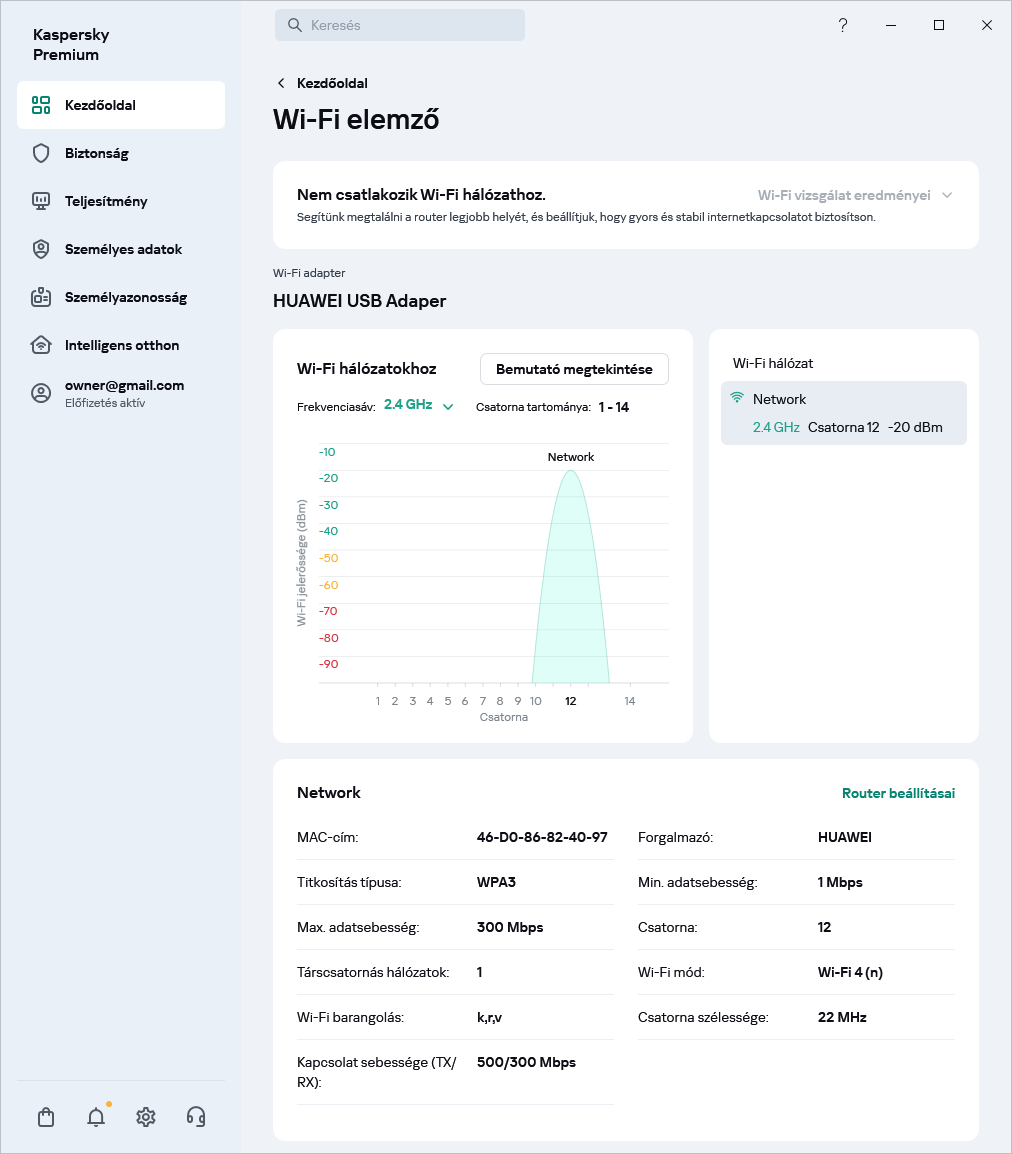Tartalmat
- Intelligens otthon
- Okosotthon-figyelő
- Az Okosotthon-figyelő összetevőről
- Az Okosotthon-figyelő engedélyezése vagy letiltása
- Hogyan tekinthetem meg a saját hálózaton lévő eszközöket
- Hogyan tagadható meg egy eszköz hálózati hozzáférése
- Kapcsolatok nélküli hálózat törlése a listáról
- Értesítések letiltása, amikor eszközök csatlakoznak a saját hálózathoz
- Visszajelzés küldése az Okosotthon-figyelőről
- Wi-Fi elemző
- Okosotthon-figyelő
Intelligens otthon
A Kaspersky alkalmazás segítségével információkat szerezhet az otthonában lévő összes intelligens eszközről. Az Intelligens otthon részen megnézheti, hogy mely eszközöket sikerült felismernünk.
Okosotthon-figyelő
Ez a szakasz arról tartalmaz információkat, hogyan használhatja a Kaspersky alkalmazást annak megállapítására, hogy mely eszközök csatlakoznak a vezetékes Ethernet-hálózathoz és a Wi-Fi hálózathoz.
Az Okosotthon-figyelő összetevőről
Csak a Kaspersky Plus és a Kaspersky Premium verziókban érhető el.
A hackerek megszerezhetik jelszavát, vagy az otthoni hálózata feltörésével használhatják az internetkapcsolatát, és ellophatják adatait. A Kaspersky alkalmazás megvédi vezetékes Ethernet- és Wi-Fi hálózatait az illetéktelen kapcsolatoktól.
Amint megerősíti, hogy a rendszer megfelelően észleli otthoni hálózatát, megkezdjük a hálózathoz csatlakoztatott eszközök és bizonyos biztonsági rések, például a gyenge Wi-Fi-jelszavak vagy a routerek titkosításának megfigyelését. Ha olyan sebezhetőséget vagy új eszközt észlelünk a hálózaton, amelyet korábban nem azonosított ismert eszközként, figyelmeztetni fogjuk Önt erre, és javaslatokat teszünk az otthoni hálózat és az azt használó eszközök védelmére.
Az otthoni hálózat sebezhetőségeiről szóló értesítések csak a Kaspersky Premiumban érhetők el. Az otthoni hálózathoz csatlakozó új eszközökről szóló értesítések a Kaspersky Plus és a Kaspersky Premium termékekben érhetők el.
Amikor az eszköz csatlakozik a hálózathoz, a Kaspersky alkalmazás kéri, hogy erősítse meg, hogy a hálózat az Ön otthoni hálózata-e. Ha Ön megerősíti, hogy ez az otthoni hálózata, az alkalmazás rákérdez, hogy meg kívánja-e tekinteni a hálózathoz csatlakoztatott eszközöket:
- Ha igen, a Kaspersky alkalmazás megjeleníti a hálózathoz csatlakoztatott eszközök listáját és értesít, ha új eszköz csatlakozik a hálózathoz.
- Ha nem, a Kaspersky alkalmazás nem küld értesítést, amikor új kapcsolat jön létre ezzel a hálózattal, és nem jeleníti meg a csatlakoztatott eszközök listáját.
Van lehetősége letiltani az Okosotthon-figyelőt. Ha letiltja az összetevőt, a Kaspersky alkalmazás nem értesíti Önt a hálózathoz való csatlakozásokról.
A Wi-Fi hálózatokhoz való kapcsolódás egyéb elérhető biztonsági módszereiért látogassa meg a Kaspersky Támogatás webhelyet.
Oldal tetejéreAz Okosotthon-figyelő engedélyezése vagy letiltása
Az Okosotthon-figyelő engedélyezése vagy letiltása:
- Nyissa meg az alkalmazás főablakát.
- Kattintson az ablak alsó részén található
 gombra.
gombra.Ez megnyitja a Beállítások ablakot.
- Válassza ki a Biztonsági beállítások részt.
- Válassza ki a Tűzfal összetevőt.
- Végezze el az alábbiak egyikét:
- Az Okosotthon-figyelő engedélyezéséhez válassza ki A hálózataimhoz kapcsolódó eszközök megjelenítése jelölőnégyzetet.
- Az Okosotthon-figyelő letiltásához törölje A hálózataimhoz kapcsolódó eszközök megjelenítése jelölőnégyzet bejelölését.
Hogyan tekinthetem meg a saját hálózaton lévő eszközöket
Összes kibontása | Összes becsukása
A Kaspersky alkalmazás a következő információkat jeleníti meg a Wi-Fi hálózathoz vagy a vezetékes Ethernet-hálózathoz csatlakoztatott eszközökről:
- Az eszköz neve
- Az eszköz gyártója
- Az eszköz típusa (pl. számítógép, mobileszköz, útválasztó, játékkonzol vagy videokamera)
- A készülékre telepített operációs rendszer
- MAC-cím (az eszköz egyedi hálózati azonosítója)
- Az eszköz IP-címe
- Az az idő, amikor utoljára leválasztott eszközöket lehetett észlelni a hálózaton
- Az eszközére telepített Kaspersky-alkalmazások
Ha a rendszer egy routert észlel az otthoni hálózaton, az eszközkártya javasolja a Kaspersky VPN Secure Connection telepítését a routerre a Kaspersky VPN engedélyezéséhez. Csak a Kaspersky Plus és a Kaspersky Premium verziókban érhető el.
A Kaspersky VPN funkció bizonyos régiókban nem érhető el.
A saját hálózathoz kapcsolódó eszközök megtekintése
Az eszköz típusának módosítása
Oldal tetejéreHogyan tagadható meg egy eszköz hálózati hozzáférése
Egy eszköz hálózati hozzáférésének megtagadása:
- Nyissa meg az alkalmazás főablakát.
- Végezze el az alábbiak egyikét:
- Nyissa meg az Intelligens otthon részt, és kattintson a Megtekintés gombra az Intelligens otthon felügyelete szakaszban.
- Az alkalmazás főablakában kattintson a Megtekintés gombra az Okosotthon-figyelő szakaszban.
- Kattintson a <hálózat neve> hivatkozásra, amely a főablak alsó részén jelenik meg.
- Az Okosotthon-figyelő ablakban válassza ki a leválasztani kívánt eszközt.
Megnyílik egy ablak, amely az eszköz MAC-címére vonatkozó információkat tartalmazza.
- Írja le az eszköz MAC-címét
- Blokkolja az eszköz MAC-címét a böngésző beállításaiban. Látogasson el az adott gyártó webhelyére, és tekintse meg az útválasztó felhasználói útmutatóját.
A MAC-cím blokkolása után az eszköz nem tud csatlakozni a hálózathoz.
Oldal tetejéreKapcsolatok nélküli hálózat törlése a listáról
Kapcsolatok nélküli hálózat törlése a listáról:
- Nyissa meg az alkalmazás főablakát.
- Végezze el az alábbiak egyikét:
- Nyissa meg az Intelligens otthon részt, és kattintson a Megtekintés gombra az Intelligens otthon felügyelete szakaszban.
- Az alkalmazás főablakában kattintson a Megtekintés gombra az Okosotthon-figyelő szakaszban.
- Kattintson a <hálózat neve> hivatkozásra, amely a főablak alsó részén jelenik meg.
Ezzel megnyílik az Okosotthon-figyelő ablak.
- Kattintson a nyílra a lista jobb oldalán a kibontáshoz, majd kattintson az
 gombra az eltávolítani kívánt hálózat mellett.
gombra az eltávolítani kívánt hálózat mellett.
A hálózat törlődik a listáról.
Oldal tetejéreÉrtesítések letiltása, amikor eszközök csatlakoznak a saját hálózathoz
Értesítések letiltása, amikor eszközök csatlakoznak a hálózathoz:
- Nyissa meg az alkalmazás főablakát.
- Végezze el az alábbiak egyikét:
- Nyissa meg az Intelligens otthon részt, és kattintson a Megtekintés gombra az Intelligens otthon felügyelete szakaszban.
- Az alkalmazás főablakában kattintson a Megtekintés gombra az Okosotthon-figyelő szakaszban.
- Kattintson a <hálózat neve> hivatkozásra, amely a főablak alsó részén jelenik meg.
- Az Okosotthon-figyelő ablakban kattintson a
 gombra a hálózat mellett, és válassza ki az Értesítések letiltása elemet.
gombra a hálózat mellett, és válassza ki az Értesítések letiltása elemet.
A Kaspersky alkalmazás többé nem jelenít meg értesítéseket, ha bármilyen eszköz csatlakozik ehhez a hálózathoz.
A kiválasztott hálózatra vonatkozó értesítéseket is letilthatja, ha a Kaspersky alkalmazás értesítést jelenít meg arról, hogy egy eszköz csatlakozott ehhez a hálózathoz. Ehhez kattintson az értesítési ablakban az Értesítések letiltása ennél a hálózatnál hivatkozásra.
Oldal tetejéreVisszajelzés küldése az Okosotthon-figyelőről
Ha visszajelzést szeretne küldeni a Kaspersky számára az Okosotthon-figyelő összetevő működéséről:
- Nyissa meg az alkalmazás főablakát.
- Végezze el az alábbiak egyikét:
- Nyissa meg az Intelligens otthon részt, és kattintson a Megtekintés gombra az Intelligens otthon felügyelete szakaszban.
- Az alkalmazás főablakában kattintson a Megtekintés gombra az Okosotthon-figyelő szakaszban.
- Kattintson a <hálózat neve> hivatkozásra, amely a főablak alsó részén jelenik meg.
- Az Okosotthon-figyelő ablakban kattintson a
 gombra, és válassza ki a Visszajelzés küldése elemet.
gombra, és válassza ki a Visszajelzés küldése elemet.Ez megnyitja a Segítségnyújtás a fejlesztéshez ablakot. Visszajelzés küldése ablak.
- Értékelje az összetevőt 1–5 csillag kiválasztásával egy 5 pontos skálán.
- Ha egy összetevőt 3–5 csillaggal ítélt meg:
- Ha visszajelzéséhez megjegyzést szeretne hozzáadni, írja be a Részletek mezőbe.
- Jelölje be a Beleegyezem a személyes adataim (számítógép egyedi azonosítója) megadásába a szoftver javítása érdekében, és elfogadom az adatvédelmi szabályzatot jelölőnégyzetet.
- Ha egy összetevőt 1–2 csillaggal ítélt meg:
- Ha értesíteni szeretné a Kasperskyt az Okosotthon-figyelő összetevővel kapcsolatos egyik problémáról, válassza ki azt a témát a Téma legördülő listából, amelyik a legközelebbi jelentéssel bír.
A listából a következő lehetőségek közül választhat:
- Kényelmetlen a használata. Válassza ezt az elemet, ha kellemetlenségeket tapasztal az Okosotthon-figyelő összetevő használata során.
- Az alkalmazásnak sokáig tart a hálózaton található eszközök keresése. Válassza ezt az elemet, ha az Okosotthon-figyelő összetevő túl lassan működik.
- Az alkalmazás rosszul azonosítja az eszközöket a hálózaton. Válassza ezt az elemet, ha az alkalmazás helytelenül határozza meg a Wi-Fi hálózathoz vagy a vezetékes Ethernet hálózathoz csatlakoztatott eszközök nevét és/vagy típusát.
- Túl sok értesítés érkezik az új eszközökről a hálózaton. Válassza ezt az elemet, ha az alkalmazás túl sok értesítést jelenít meg a Wi-Fi hálózaton vagy a vezetékes Ethernet hálózaton lévő új eszközökről.
- Csökkent a számítógép teljesítménye. Válassza ezt az elemet, ha az Okosotthon-figyelő összetevő használata csökkenti a számítógép teljesítményét.
- Az összetevő nem konfigurálható. Válassza ezt az elemet, ha nehézségekbe ütközik az Okosotthon-figyelő összetevő konfigurálása során.
- Egyéb. Válassza ezt az elemet, ha a tapasztalt probléma a többi elemmel nem írható el.
- Ha visszajelzéséhez megjegyzést szeretne hozzáadni, írja be a Részletek mezőbe.
- Jelölje be a Beleegyezem a személyes adataim (számítógép egyedi azonosítója) megadásába a szoftver javítása érdekében, és elfogadom az adatvédelmi szabályzatot jelölőnégyzetet.
- Ha értesíteni szeretné a Kasperskyt az Okosotthon-figyelő összetevővel kapcsolatos egyik problémáról, válassza ki azt a témát a Téma legördülő listából, amelyik a legközelebbi jelentéssel bír.
- Kattintson a Küldés gombra.
Az adatok elküldésekor a Kaspersky a következő információkat fogadja és dolgozza fel:
- Az Ön visszajelzése, amely az összetevők teljesítményének értékelését, a probléma témáját és megjegyzéseit tartalmazza.
- Az operációs rendszer adatai és verziója.
- Információ a telepített alkalmazásról és annak verziójáról.
A Kaspersky titkosított formában fogadja és dolgozza fel ezeket az információkat a hibák elemzése és az Okosotthon-figyelő összetevő teljesítményének javítása céljából. A Kaspersky nem kéri a személyes adatok megadását visszajelzés küldésekor, és nem is gyűjt ilyen információkat. A személyes adatok kezelésével kapcsolatos részletekért tekintse meg a Kaspersky adatvédelmi szabályzatát.
Oldal tetejéreWi-Fi elemző
Összes kibontása | Összes becsukása
Csak a Kaspersky Premium termékben érhető el.
Okoseszközeinek teljesítménye a Wi-Fi-jel minőségétől függ. A szomszédos hálózatok gyakran ugyanazokat a kommunikációs csatornákat használják. Ennek eredményeképpen az interferencia és a nagy hálózati terhelés miatt romolhat a Wi-Fi kapcsolat. A Wi-Fi elemző segítségével többet tudhat meg otthoni Wi-Fi hálózatáról, megtalálhatja otthonában az optimális helyet az útválasztónak, kiválaszthatja a legkevésbé elfoglalt kommunikációs csatornát, és egyéb módon javíthatja a Wi-Fi beállításait.
A Wi-Fi elemző konfigurálásának folytatása
A Wi-Fi jelerősségének ellenőrzése
Váltás kevésbé forgalmas Wi-Fi csatornára
A kapcsolat sebességének javítása a Wi-Fi működési módjának megváltoztatásával
A sebesség növelése a Wi-Fi csatorna frekvenciasávjának és sávszélességének megváltoztatásával
A Wi-Fi jel javítása Wi-Fi barangolás használatával
Azt is javasoljuk, hogy győződjön meg arról, hogy erős jelszót és biztonságos titkosítást használ a Wi-Fi hálózatán.
Oldal tetejére